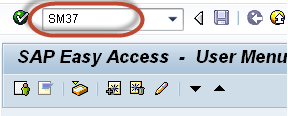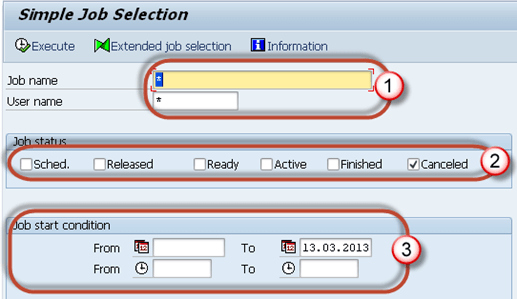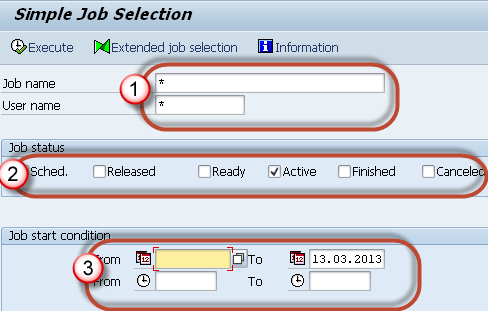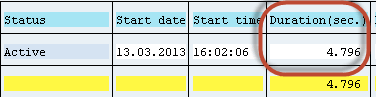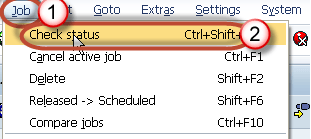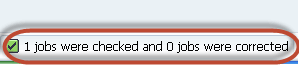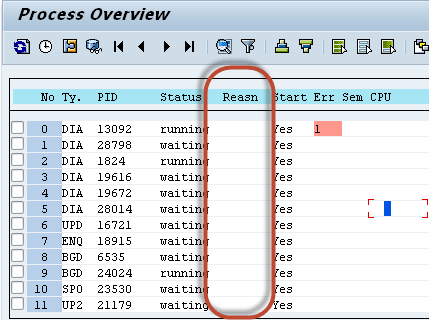Мониторинг фоновых заданий важен, потому что после планирования задания оно может быть отменено из-за какой-либо ошибки. Для исследования первопричины используйте SM37.
Шаг 1) Выполнить Т-код SM37.
Шаг 2) Заполните необходимые критерии.
- Имя работы и имя пользователя (кто запланировал работу). Вы можете поставить *, чтобы получить подробную информацию обо всех заданиях, запланированных всеми пользователями.
- Выберите статус работы, который вы хотите отслеживать. Если вы обнаружите, что фоновое задание не завершено, выберите Отмененный статус.
- Поставьте диапазон дат согласно вашему требованию.
Шаг 3) Вы получите экран, как показано ниже.
Шаг 4) Нажмите кнопку Журнал работ , чтобы отследить ошибку, из-за которой работа была отменена.
Шаг 5) Вы получите следующие данные. В приведенном ниже примере задание было отменено, поскольку возникла проблема с подключением RFC к удаленной системе. В качестве разрешения используйте SM59, чтобы проверить, есть ли проблема с авторизацией для удаленной системы.
Иногда задания в активном состоянии также могут вызывать проблемы.
Вы можете столкнуться с такими проблемами, как табличные пространства заполнены; задание-дубликат выполняется с тем же именем и временем, задание выбирает или обновляет большие данные и т. д.
Такие задания также можно проверить с SM37. Следуйте процедуре, описанной ниже.
Шаг 1) Выполнить SM37 .
Шаг 2) Заполните необходимые критерии.
- Имя работы и имя пользователя (по которому работа запланирована).
- Выберите статус работы, который вы хотите отслеживать. Если вы обнаружите проблему с производительностью системы или если задача не будет выполнена в течение очень длительного времени, выберите активный статус.
- Поставьте диапазон дат согласно вашему требованию.
Шаг 3) Посмотрите на столбец Продолжительность (который показывает, что задание выполняется с n секунд). Если вы найдете большое количество по продолжительности, то изучите детали работы из журнала работы. В некоторых заданиях используется большое количество данных. С помощью SE16 проверьте записи в таблицах для таблиц, используемых заданием.
Иногда задания отображаются в активном состоянии, даже если они выполнены.
Как их исправить? Выполните приведенный ниже набор процедур —
Шаг 1) Как показано выше, выполните T-код SM37 и выберите задание с активным статусом.
Шаг 2) Выберите активную работу, которая вызывает проблему.
Шаг 3) Нажмите Задание-> Проверить статус .
Шаг 4) В строке состояния окна вы увидите как показано ниже сообщение. Это восстановит Статус Работы, если была проблема
Шаг 5) Если работа еще не завершена, перейдите к SM50 . Внизу откроется экран. Взгляните на столбец «Причина», в котором указаны ошибки или исключительные проблемы. Исследуй это дальше.